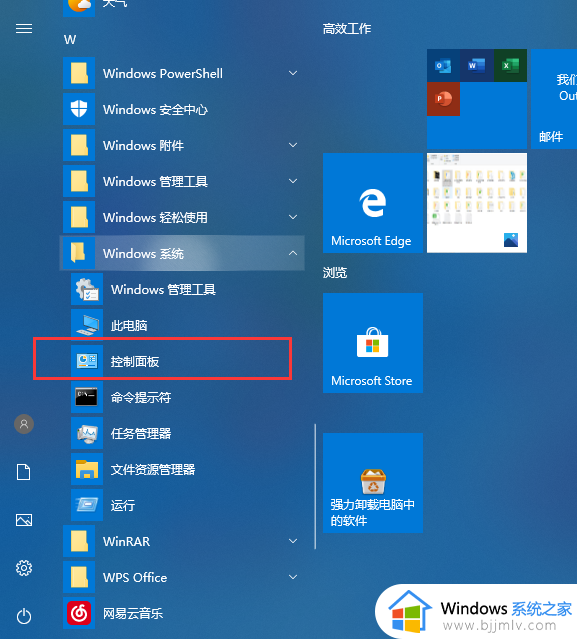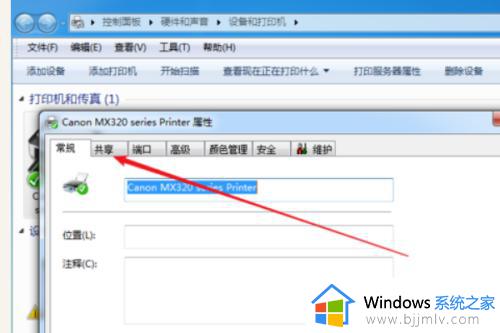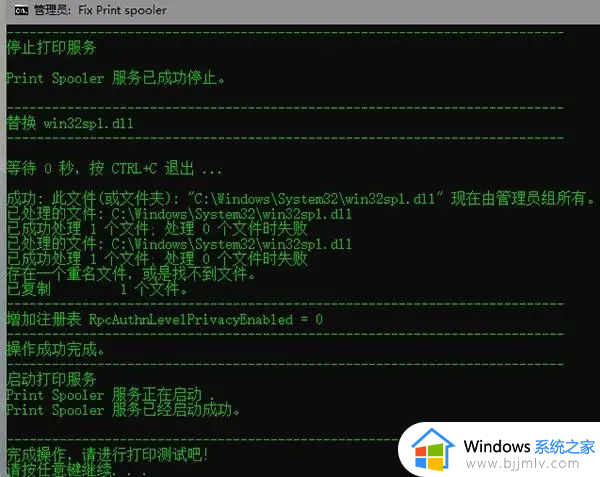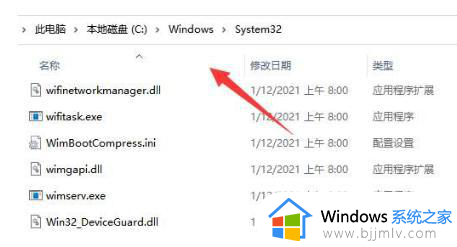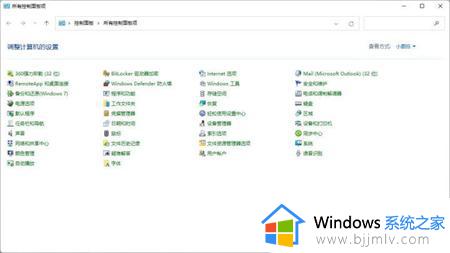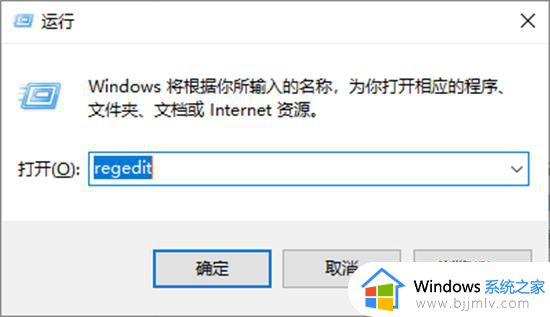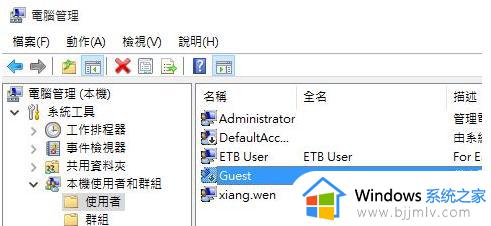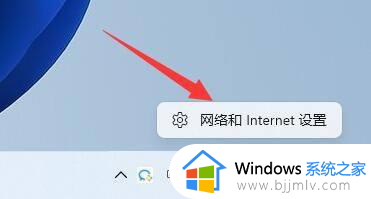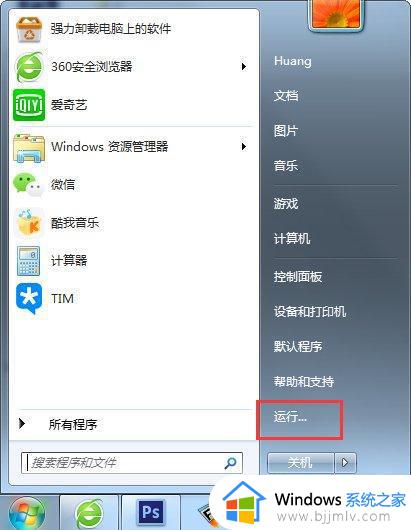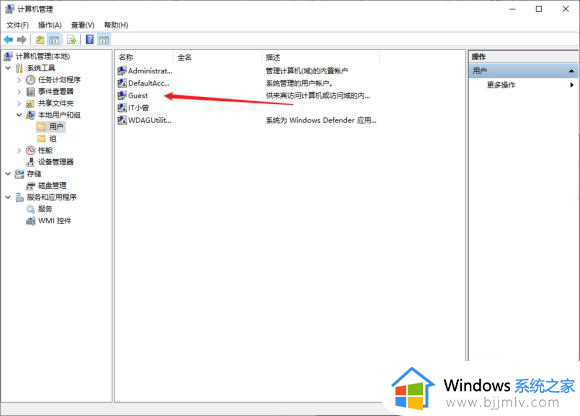连接共享打印机0000709错误怎么办 连接共享打印机提示错误0x000709如何解决
共享打印机在办公环境中发挥着重要作用,然而,有时我们可能会遇到一些问题,如错误0x000709。这个错误的出现,可能会影响到我们的工作效率。对此我们小伙伴就想要知道连接共享打印机0000709错误怎么办,下面小编就教大家连接共享打印机提示错误0x000709如何解决,快来一起看看吧,希望对你有帮助。
具体方法:
1、首先,按键盘上的【 Win + X 】组合键,或右键点击任务栏上的【Windows开始图标】,在打开的隐藏菜单项中,选择【运行】。
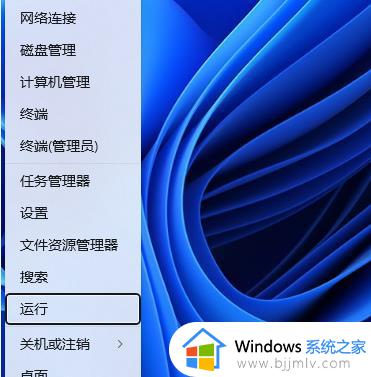
2、运行窗口,输入【gpedit.msc】命令,按【确定或回车】,可以打开本地组策略编辑器。
3、本地组策略编辑器窗口,在【计算机配置 》 管理模板】下,找到并双击【打印机】。
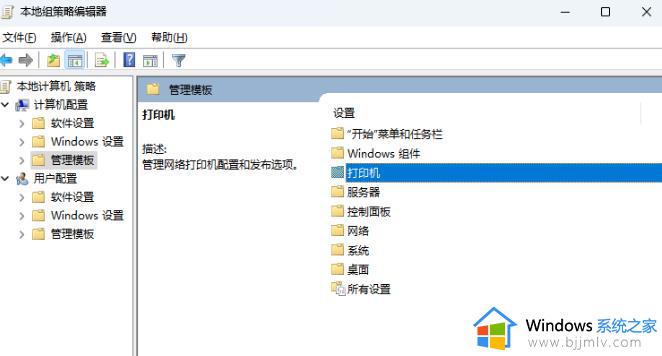
4、选择【配置 RPC 连接设置】,然后点击【编辑策略设置】。
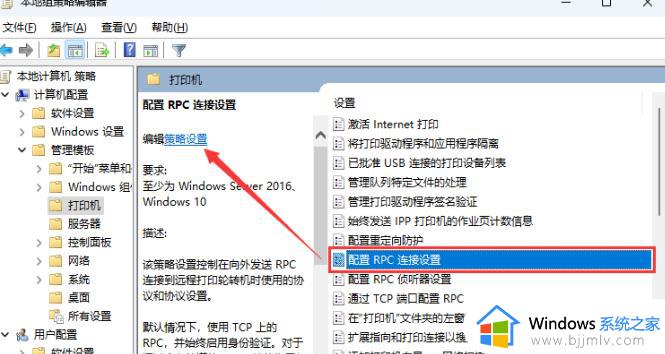
5、配置 RPC 连接设置窗口,选择【已启用】,再选择【命名管道上的 RPC】,最后点击【应用 - 确定】即可。
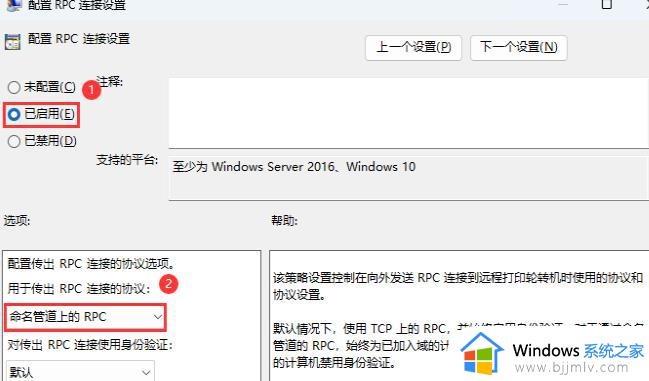
方法二:重启 Print Spooler 服务
1、首先,按键盘上的【 Win + X 】组合键,或右键点击任务栏上的【Windows开始图标】,在打开的隐藏菜单项中,选择【运行】。
2、运行窗口,输入【services.msc】命令,按【确定或回车】,可以打开服务。
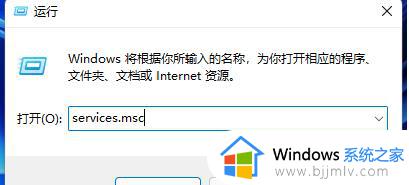
3、服务窗口,找到并双击打开名称为【Print Spooler】的服务。
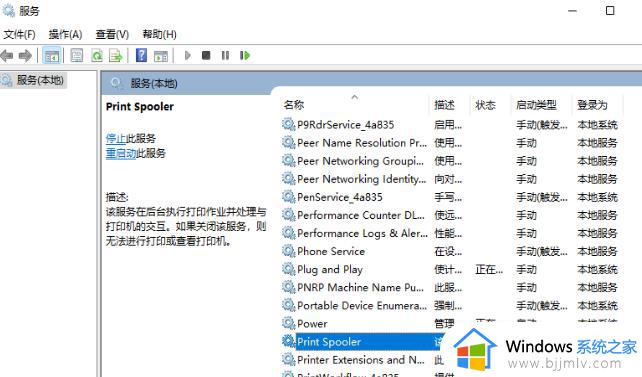
4、Print Spooler 的属性(本地计算机)窗口,先点击【停止】,再点击【启动】。
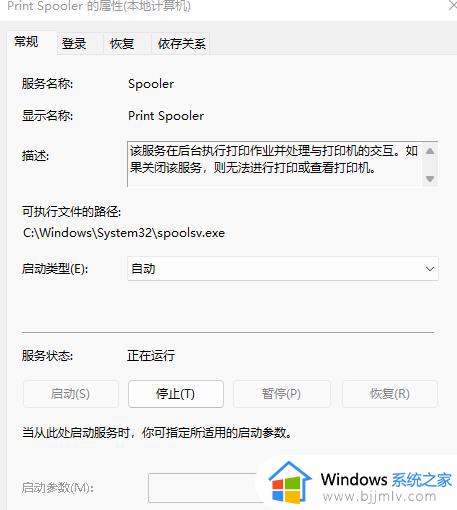
5、最后,还要将启动类型设置为【自动】,再点击【应用确定】保存即可。
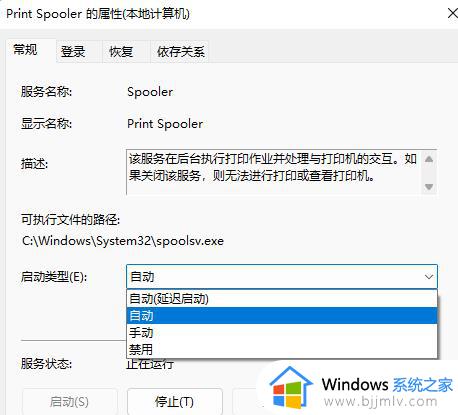
以上全部内容就是小编带给大家的连接共享打印机提示错误0x000709解决方法详细内容分享啦,碰到这种情况的小伙伴就快点按照小编内容进行操作,希望本文可以帮助到大家。